MacOS Catalina bringer med seg mange funksjoner og apper å bli begeistret for, men som med alle programvareoppdateringer, kan du forvente noen støt underveis. Det burde imidlertid ikke komme som en overraskelse, ettersom Apple ambisiøst støtter et bredt spekter av maskinvare – i noen tilfeller helt tilbake til 2012 Mac-modeller.
Innhold
- Hvordan fikse installasjonsproblemer med MacOS Catalina
- Hvordan fikse MacOS Catalina Sidecar-problemer
- Hvordan fikse MacOS Catalina Bluetooth-problemer
- Slik løser du problemer med MacOS Catalina-appen
- Hvordan fikse MacOS Catalina filtilgangsproblemer
- Hvordan fikse MacOS Catalina ytelsesproblemer
- Flere Catalina-problemer?
Enten du har hatt problemer med å installere Catalina eller har problemer med å få Mac-en i gang etter installasjonen, har vi noen nyttige tips for å rette opp noen av feilene.
Anbefalte videoer
For det siste om MacOS, sørg for å sjekke ut artiklene våre om hvordan laste ned MacOS Big Sur og vanlige problemer i Big Sur og hvordan du fikser dem.
I slekt
- Har du en iPhone, iPad eller Apple Watch? Du må oppdatere den akkurat nå
- Vanlige Windows 11-problemer og hvordan du fikser dem
- Denne kritiske utnyttelsen kan la hackere omgå Mac-ens forsvar
Hvordan fikse installasjonsproblemer med MacOS Catalina

Det første trinnet på din Catalina-reise på en eksisterende Mac er å få operativsystem installert. Selv om oppgraderingsprosessen til Catalina er ganske enkel - du finner oppdateringen i Apples Mac App Store - har noen brukere rapportert problemer med å kunne laste ned oppdateringen.
Vanlige feilkoder, i det minste de første dagene da Catalina ble gjort tilgjengelig for nedlasting, inkluderte meldinger som Nettverkstilkoblingen ble brutt eller Installasjonen av MacOS kunne ikke fortsette.
Hvis du har møtt disse feilmeldingene, hold deg rolig og fortsett (gjør andre ting i mellomtiden), da det sannsynligvis bare betyr at Apples servere har blitt oversvømmet. En sannsynlig skyldig er at mange av dine andre Mac-brukere har forsøkt å gjøre oppgraderingen samtidig, og det legger ekstra stress på Apples servere. Hvis du prøver å laste ned filene over Wi-Fi, kan det være lurt å vurdere å bytte til en mer stabil kablet Ethernet-kabel (hvis Mac-en har en Ethernet-port) for bedre resultater.
Hvis feilen er relatert til at installasjonen ikke kan fortsette, kan en mulig årsak være lite diskplass. Catalinas nedlastingsfil er nord for 6 GB stor, og du må ha 15 GB til 20 GB ledig plass for å fullføre installasjonen. For å sjekke hvor mye ledig plass du har på stasjonen, klikk på Apple-menyen øverst til venstre på skjermen, velg Om denne Macen, og gå deretter til Oppbevaring. Du kan administrere lagringsplassen din her og frigjøre plass om nødvendig.
Hvis disse problemene ikke er skyldige i Catalina-problemene dine, kan det være lurt å sjekke om installasjonsfilen er ødelagt eller bare delvis lastet ned. Bruk Finder-menyen til å søke etter Installer MacOS 10.15 fil og slett den filen, start systemet på nytt og prøv å laste ned de nødvendige filene på nytt fra Mac App Store.
Du kan til og med prøve å logge inn og ut av App Store eller iCloud-kontoen din hvis du støter på flere problemer. Når filen er lastet ned, bør den be deg om å utføre oppdateringen. Hvis ikke, søk bare etter Catalina-installasjonsfilen på Mac-stasjonen og dobbeltklikk på den for å begynne reisen til Macens mørke side.
Hvordan fikse MacOS Catalina Sidecar-problemer

Hvis du eier en iPad i tillegg til Mac-en, en av de Beste egenskaper av Catalina er i stand til bruke nettbrettet som en sekundær skjerm. Dubbet Sidecar, dette er flott for multitaskere og illustratører, siden det legger til ekstra skjermeiendom slik at du kan oppnå flere ting.
Sidecar støtter iPad 6 eller nyere, iPad mini 5, iPad Air 3 og linjen med iPad Pro-produkter. Sørg for å laste ned den nyeste iPadOS til iPad-en din for å dra nytte av Sidecar, ellers vil ikke Mac-en din kunne bruke denne funksjonen. Og selv om Catalina fungerer på eldre Mac-systemer, krever Sidecar, som en funksjon, mer moderne maskinvare. Dette betyr at du trenger en sen 2015 iMac 27-tommer eller nyere, 2016 MacBook Pro eller nyere, 2018 Mac Mini, 2019 Mac Pro, 2018 MacBook Air, eller en tidlig 2016 MacBook eller nyere modell datamaskin.
Du finner Sidecar-innstillingene i Systemvalg-appen på Mac-en din, og du må aktivere Wi-Fi, Bluetooth og Handoff. Det bør bemerkes at bærbare brukere må koble seg direkte til et Wi-Fi-nettverk, og du kan ikke bruke Sidecar mens du er koblet til iPadens internettforbindelse.
Hvis du eier en eldre iPad eller en eldre Mac, er ikke alt håp ute. Tredjepartsapper, som Duett-skjerm, har gitt lignende funksjoner som Sidecar lenge før Apple lanserte sin opprinnelige støtte i Catalina, og mer driftige Mac-brukere kan også følge en Reddit guide om å få Sidecar til å fungere på eldre Mac-maskinvare.
Hvordan fikse MacOS Catalina Bluetooth-problemer

Hvis du har problemer med å koble Bluetooth-tilbehør eller eksterne enheter til Catalina, er du ikke alene. Det første trinnet er å åpne innstillingene i øvre høyre hjørne av skjermen, og deretter starte Bluetooth-preferansemenyen. Klikk på enhetene du har problemer med, slett dem og reparer dem.
Dette skal løse de fleste Bluetooth-problemene, men hvis du fortsatt har problemer, vil du åpne Finder-søket og deretter klikke på Gå i menyen. Plukke ut Gå til mappe og skriv inn /Library/Preferences. Du vil kunne se en fil med tittelen com.apple. Bluetooth.plist.
Du vil slette den filen - hvis du foretrekker det, kan du også lagre en kopi på en ekstern flash-stasjon før du sletter for å være sikker. Når filen er slettet, må du starte Mac-en på nytt og prøve å pare Bluetooth-enhetene på nytt.
På samme måte oppdaget noen få brukere som har oppdatert til Catalina at musen deres ikke lenger fungerer. Bare ikke forbann markøren, siden det er en enkel løsning for å få pekeren tilbake på sporet. Du vil navigere til det samme /Library/Preferences katalog og slett to filer: Finn com.apple. AppleMultitouchMouse.plist og com.apple.driver. AppleBluetoothMultitouch.mouse.plist og flytt dem til søppelbøtta på Mac-en. For å oppnå dette må du kanskje finne en kablet USB-mus som du kan bruke midlertidig. Etter at filene er slettet, start Mac-en på nytt, og du skal kunne gjenvinne kontrollen over markøren.
Slik løser du problemer med MacOS Catalina-appen
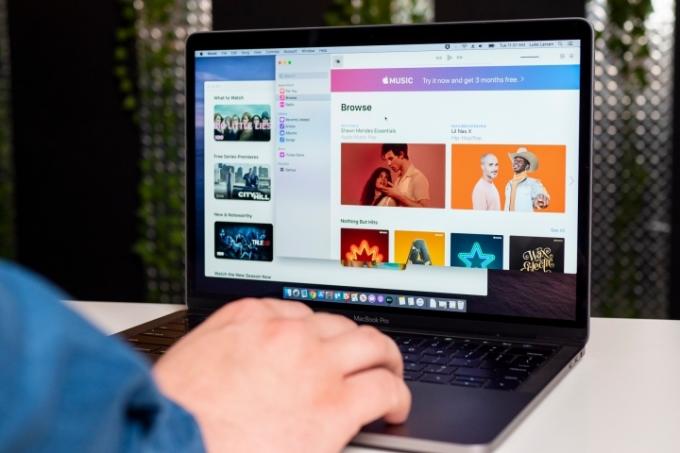
Med Catalina gir Apple og Apple tar bort. Selv om Catalina introduserer Mac-brukere til en helt ny verden av iOS-apper som er portert for å fungere på Mac – inkludert innebygde Apple-løsninger som News-appen – eldre apper vil ikke lenger fungere på Catalina.
Hvis du ofte bruker eldre 32-biters apper, som blant annet 1Password 2.12.2, QuickBooks 2015 eller VMWare Fusion 3.1.4, vil du være uheldig på Catalina. Selv eldre versjoner av Adobe frittstående applikasjoner er i trøbbel. Med sitt nyeste Mac-operativsystem avsluttet Apple støtten for alle 32-biters apper, noe som betyr at en god del antivirusapper ikke lenger vil fungere like godt.
Det er rundt 235 apper som ikke lenger vil fungere med Catalina, men heldigvis er mange av disse eldre titler med passende 64-bits erstatninger allerede tilgjengelig. Hvis du eier disse eldre 32-biters appene, må du kanskje oppgradere til nyere Mac App Store-versjoner der det er tilgjengelig, eller du må vente på at utviklerne slipper 64-biters oppdateringer.
Hvis du trenger å bruke disse programmene med en gang, er det eneste alternativet å gjøre det nedgrader tilbake til Mojave.
Hvordan fikse MacOS Catalina filtilgangsproblemer
Som en del av Catalinas sikkerhetsoverhaling, hadde Apple endret hvordan apper kan få tilgang til filene dine. Som på en iPhone, når du åpner en nylig nedlastet app, kan Catalina starte en popup som ber deg om å gi tillatelse til den appen for å få tilgang til bestemte filer eller mapper. Hvis du nektet tilgang og ombestemmer deg, kan du gjøre det ved å åpne Mac-en Systemvalg app i dokken.
Deretter velger du Sikkerhet og personvern, og du vil klikke på Filer og mapper i venstre rute. I den høyre ruten finner du en liste over apper sammen med filtilgangsprivilegiene deres, og du kan klikke på de enkelte appene for å gjøre endringene dine.
Etter at du er ferdig med å gi eller tilbakekalle filtilgangsprivilegier, må du sørge for å starte appen på nytt for at endringene skal tre i kraft.
Hvordan fikse MacOS Catalina ytelsesproblemer

Etter at du har oppgradert til et nytt operativsystem, er det naturlig at operativsystemet kjører og føles litt tregt. Den tregheten kan tilskrives Catalina som henter appoppdateringer i bakgrunnen og prøver å oppdatere biblioteker og filer. Vanligvis bør ytelsen forbedres etter noen dager - sørg for å starte systemet på nytt hvis du føler at du har blitt strupet - men hvis du fortsatt opplever en treg Mac, kan det være lurt å gjøre en ren installasjon av Catalina, i stedet for en OS-oppdatering, for å se om ytelsen forbedres.
Du vil tørke skiferen ren med en ny installasjonsprosess, som sannsynligvis vil eliminere inkonsekvenser, tilkoblingsfeil eller andre problemer du kan ha hatt med din operativsystem. I likhet med oppgraderingsprosessen vil du laste ned MacOS Catalina-installasjonsprogrammet fra Mac App Store. Du trenger også en USB-stasjon - eller en USB-C-flash-stasjon, avhengig av Mac-modellen din - med en kapasitet på 16 GB eller større.
Du vil følge med Apples instruksjoner for å lage et oppstartbart installasjonsprogram, som inkluderer bruk av terminalkommandoer. Denne håndboken kan være vanskelig å følge for noen, i så fall kan du alltid avtale på en Apple Genius Bar, hvor teknikerne vil låne deg en oppstartbar flash-stasjon.
Flere Catalina-problemer?
Apple Support er den beste ressursen for eventuelle tilleggsproblemer du kan oppleve mens du bruker Catalina. Apple tilbyr telefon-, chat- eller personlig hjelp på sine forhandlersteder. Og hvis du vil lære mer om Catalina, les vår MacOS anmeldelseog sjekk ut noen av våre favoritttips og triks for å få mest mulig ut av Mac-en.
Redaktørenes anbefalinger
- Apple ga nettopp Mac-spillere en stor grunn til å være begeistret
- De vanligste Microsoft Teams-problemene, og hvordan du løser dem
- Vil Mac-en min få macOS 14?
- Dette macOS-konseptet fikser både Touch Bar og Dynamic Island
- Er macOS sikrere enn Windows? Denne skadevarerapporten har svaret




